Cómo detener tu Apple Watch desde que te molesta a que te pongas de pie

¿Estás cansado de tu Apple Watch que te regaña para que te levantes? No estas solo. Siga leyendo mientras le mostramos cómo decirle al pequeño reloj inteligente-maravilla que le quite la espalda. Por el contrario, si le gusta recibir órdenes de su reloj, le mostraremos cómo volver a encenderlo.
¿Por qué quiero hacer esto?
Apple tenía las mejores intenciones cuando incluía el recordatorio "Time to stand!" en el Apple Watch. Ha habido muchas investigaciones recientes sobre los peligros de sentarse todo el día (y si está de humor para convencerse de que va a morir joven porque pasa todo el día agachado en un escritorio, siéntase libre de echarle un vistazo a esta deprimente infografía de The Washington Post o este artículo del Wall Street Journal).
RELACIONADO: Cómo cambiar tu Apple Watch Band (sin gastar una tonelada)
Con los peligros de estar sentado todo el día y la buena voluntad de Apple al intentarlo para evitar que lo hagamos reconocido, también podemos reconocer que la implementación de la función en Apple Watch puede ser un poco molesto. Además, comprendemos totalmente por qué querría cerrarlo por un tiempo (o para siempre) para que deje de interrumpirlo cuando pararse no es una opción (o cuando apenas ha estado sentado después de un día largo y activo).
Un recordatorio para obtener leche en el camino a casa desde el trabajo es una cosa, pero los regaños constantes todo el día para levantarse podrían ser demasiado para usted. Hablando de todo el día del fastidio, echemos un vistazo rápido a cómo funciona el recordatorio antes de que saltemos a deshabilitarlo.
Una cosa pequeña que vale la pena observar antes de continuar: incluso si deshabilita el regaño permanente del reloj seguirá funcionando como un rastreador de actividad física que supervisa sus conductas sedentarias y de pie, así que no se preocupe por perder ninguna de sus métricas personales si silencia el recordatorio de tiempo de espera.
¿Cómo funciona el recordatorio de soporte?
Una de las razones por las cuales el recordatorio de "¡Tiempo para ponerse de pie!" Irrita a tantas personas es porque el mecanismo por el que funciona no está inmediatamente claro. La forma en que Apple programó el recordatorio es muy directa (aunque no muy transparente para el usuario final). La premisa es que sentarse durante más de una hora es malo para ti. Lo suficientemente justo. La investigación sin duda respaldaría esa premisa. Por lo tanto, basado en esa premisa, Apple Watch le pedirá que se ponga de pie y lo alentará a que se mueva durante al menos un minuto cada vez que el reloj detecte que ha estado sentado durante los primeros 50 minutos de cada hora.
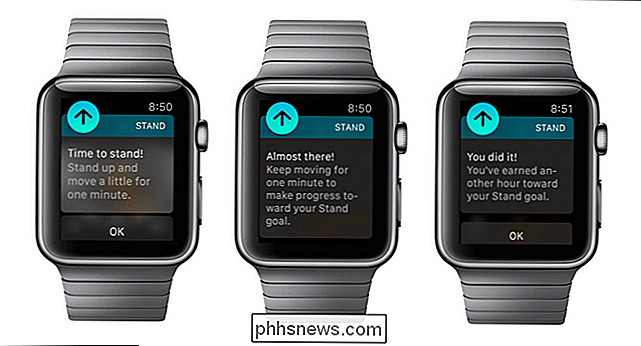
Desafortunadamente, el reloj no tiene en cuenta la cantidad de actividad que ha tenido ese día (no importa si ha estado sentado durante 12 horas o si se pasó toda la mañana caminando y montando en bicicleta). Tampoco tiene en cuenta el movimiento (por lo que si manejas tu automóvil durante una hora, sonará y te regañará que te pongas de pie incluso si vas en la carretera en el asiento del conductor).
A la luz de todo que si ya eres una persona muy activa que se pasa el día haciendo un hechizo, trabajando, jugando o yendo al trabajo, puede ser útil deshabilitar el recordatorio para que no te encuentres gritando "No soporto" ! Estoy en el (@ # $ automóvil! "Todas las tardes.
Desactivando el recordatorio de Stand
Puedes desactivar el recordatorio de dos maneras. Puedes desactivar el recordatorio (tanto el recordatorio del stand como otros recordatorios del objetivo de fitness y notificaciones) por el día. Deshabilitarlos temporalmente es un buen compromiso cuando sabes que pasarás largas horas en un avión o en tu escritorio, pero por lo general aún disfrutas recibiendo los recordatorios. También puedes hacerlo por el enfoque de este artículo. , deshabilítelo permanentemente.
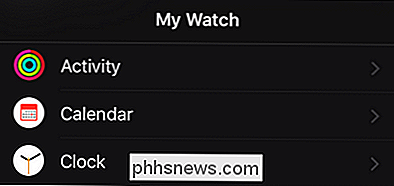
Para hacerlo, debe abrir la aplicación Mi reloj en el iPhone emparejado (no hay forma de hacer el ajuste desde el Apple Watch) y desplácese hacia abajo hasta que vea la entrada para la "Actividad "Configuración, como se ve arriba.
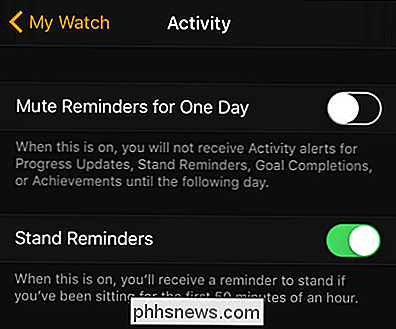
Dentro del menú" Actividad "encontrará dos entradas relevantes. La primera es" Recordatorios de silenciamiento por un día "que, si está marcada, silenciará los recordatorios para el resto del calendario actual. día. El segundo es "Recordatorios de Stand" que, si no está marcada, desactivará el reloj recordatorios de stand basados hasta que vuelva a activarse en el futuro (si desea recibir los recordatorios nuevamente).
Recuerde, como se señaló anteriormente en el artículo, deshabilitar los "Recordatorios de Stand" no impide que Apple Watch funcione como un rastreador de actividad física y continuará registrando toda su actividad física, incluidos los períodos de inactividad y sedentarios.
Presione pregunta técnica sobre notificaciones, recordatorios u otras funciones y funciones de Apple Watch? Mándenos un correo electrónico a y haremos lo mejor para responderles.

¿Es necesario mantener Windows 7 actualizado? Hacer que el software antivirus sea innecesario?
Si es nuevo en la informática, puede preguntarse si es realmente necesario tener un software antivirus si mantiene actualizado el sistema. ¿Las actualizaciones son lo suficientemente simples como para mantener un sistema seguro? La publicación de Preguntas y Respuestas de SuperUser de hoy nos habla de la situación para ayudar a un nuevo usuario a tomar la decisión correcta.

Utilice la aplicación de vista previa de su Mac para combinar, dividir, marcar y firmar archivos PDF
La aplicación de vista previa incluida con Mac OS X es mucho más poderosa de lo que su humilde nombre implica. Además de simplemente visualizar archivos PDF, contiene las funciones básicas de PDF que un usuario promedio podría necesitar. Este es el tipo de cosas que requerirían un freeware ofensivo en Windows.


